機種変更でiPhoneからAndroidに乗り換えできるの?
このような悩み・疑問を解決します。
当記事を読むと「iPhoneからAndroidへデータ移行・機種変更(乗り換え)する方法」として、次の事がわかります。
- iPhoneとAndroidをケーブル接続してデータ移行する方法
- 「Androidに移行」アプリでデータ移行する方法
- 専用ソフト「Droidkit」でデータ移行する方法
iPhoneからAndroidへデータ移行・機種変更(乗り換え)する方法
iPhoneとAndroidをケーブル接続してデータ移行する方法
AndroidOSが12以上の場合、iPhoneとAndroid端末を直接ケーブル接続することで、簡単にデータ移行できます。
尚、移行できるデータの種類は、次の通りです。
- 連絡先
- 写真(デバイスに保存されているデータ)
- 動画(デバイスに保存されているデータ)
- メッセージ(SMS、MMS、iMessageなど)
- アプリ(Google Playで無料のアプリのみ)
- 音楽(デバイスに保存され、DRM保護されてない iTunes以外の全ての音楽)
- カレンダー
- 通話履歴
- メモ
移行可能なデータの種類が多く、ケーブル接続の為、データ移行時の安心感もあります。
ケーブルは、片方がLightning端子、もう片方がUSB Type-C端子のケーブルを用意するか、変換アダプタを利用する必要があります。
「Androidに移行」アプリでデータ移行する方法
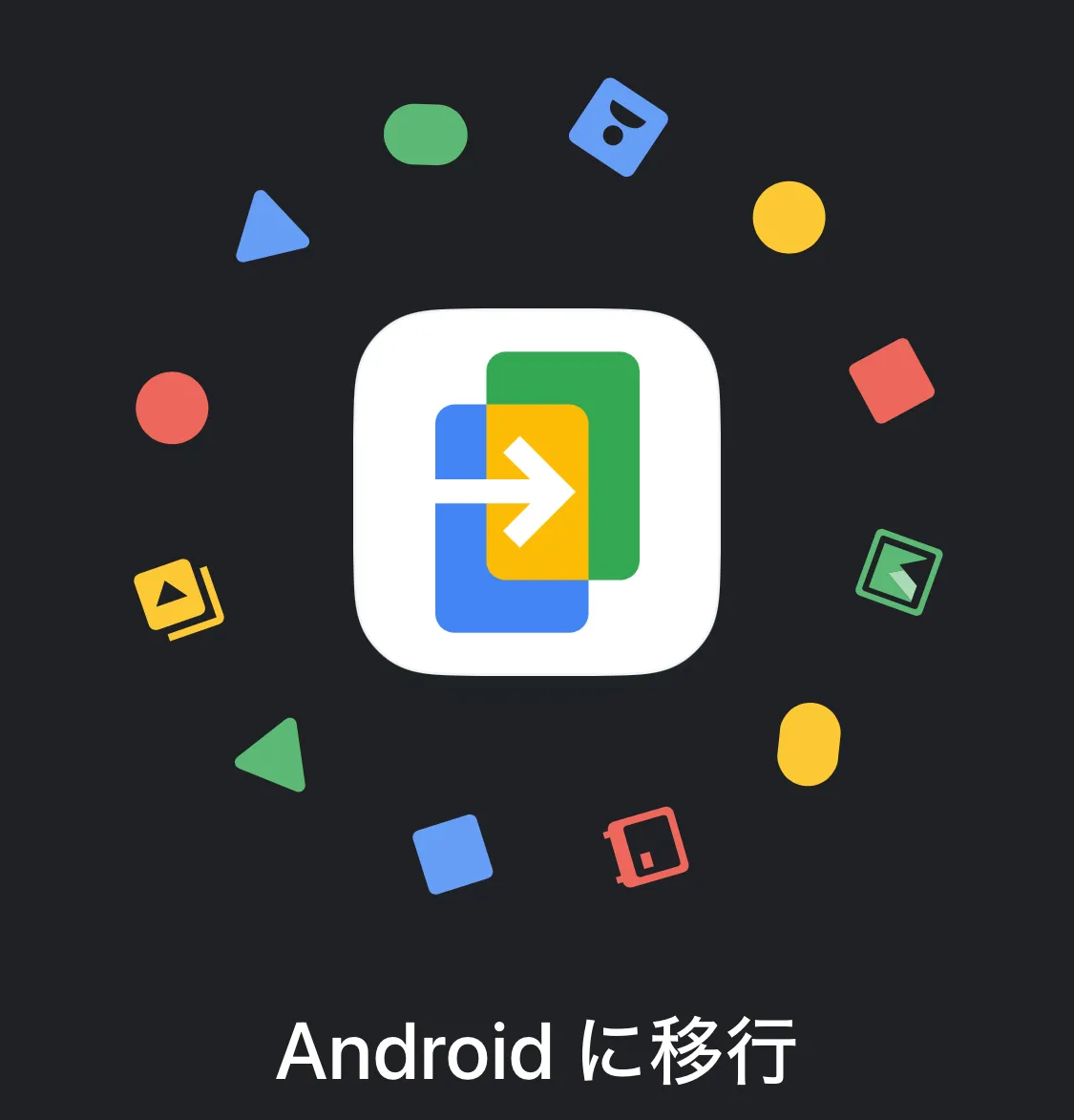
AndroidOSが12以上の場合、「Androidに移行」アプリで簡単にデータ移行できます。
尚、移行できるデータの種類は、次の通りです。
- 連絡先
- 写真(デバイスに保存されているデータ)
- 動画(デバイスに保存されているデータ)
- カレンダー
iPhone側は、iMessageをオフにしておき、「Androidに移行」アプリをダウンロードしておきます。
Android側は、電源投入後、iPhoneと同じWi-Fi環境に接続して、画面上の手順に沿ってデータコピーを行いましょう。([ケーブルがない場合]を選択した後、[iPhoneデバイスをお使いの場合]を選んでいきます)
専用ソフト「Droidkit」でデータ移行する方法
DroidKit(ドロイドキット)は、iPhoneからAndroidスマホへ「データ移行」を簡単に行えるソフトです。
iPhoneとAndroidをPCに接続して、[今すぐ転送]をクリックします。
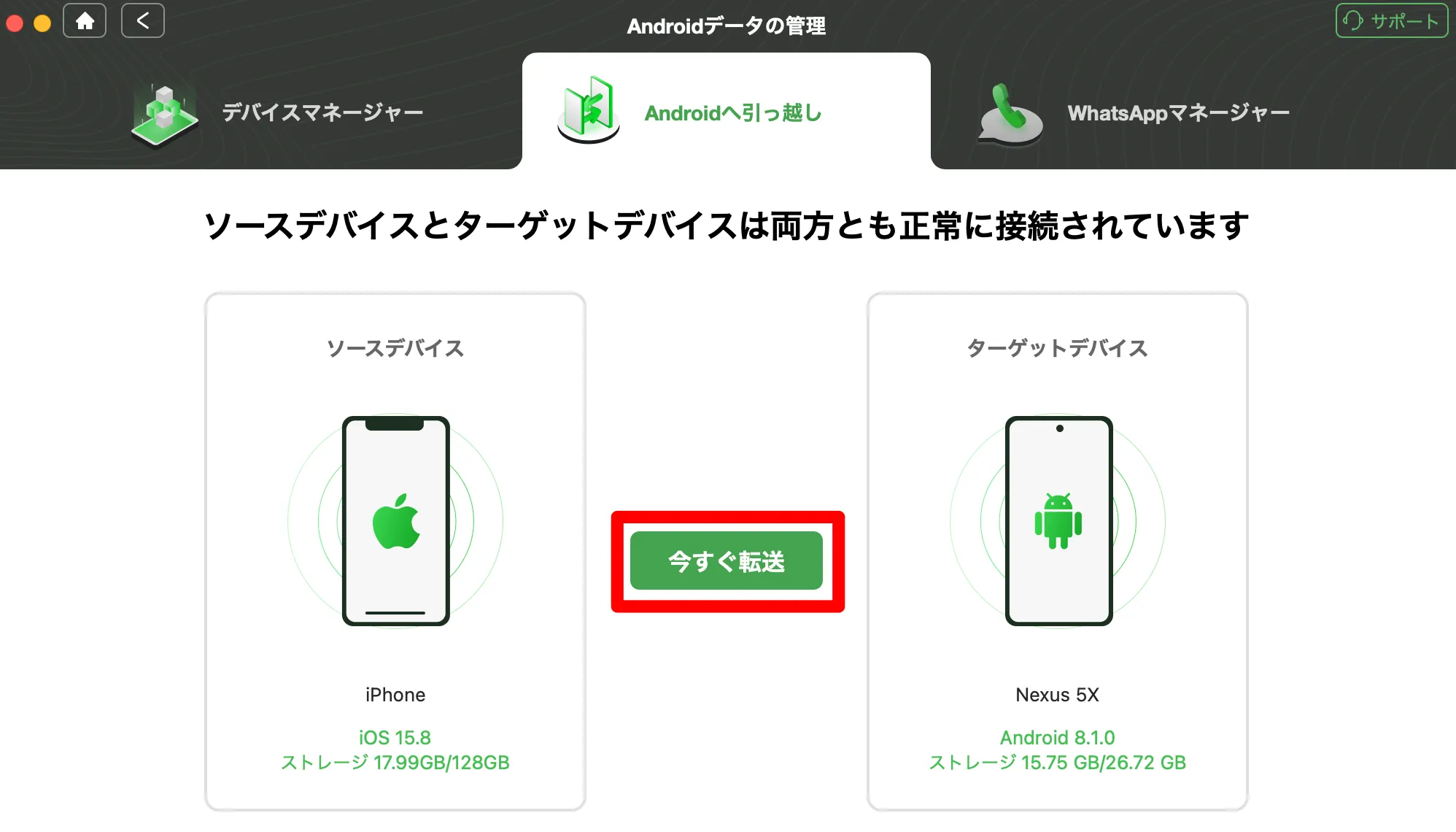
iPhoneからAndroidへ移行したいカテゴリを選択します。
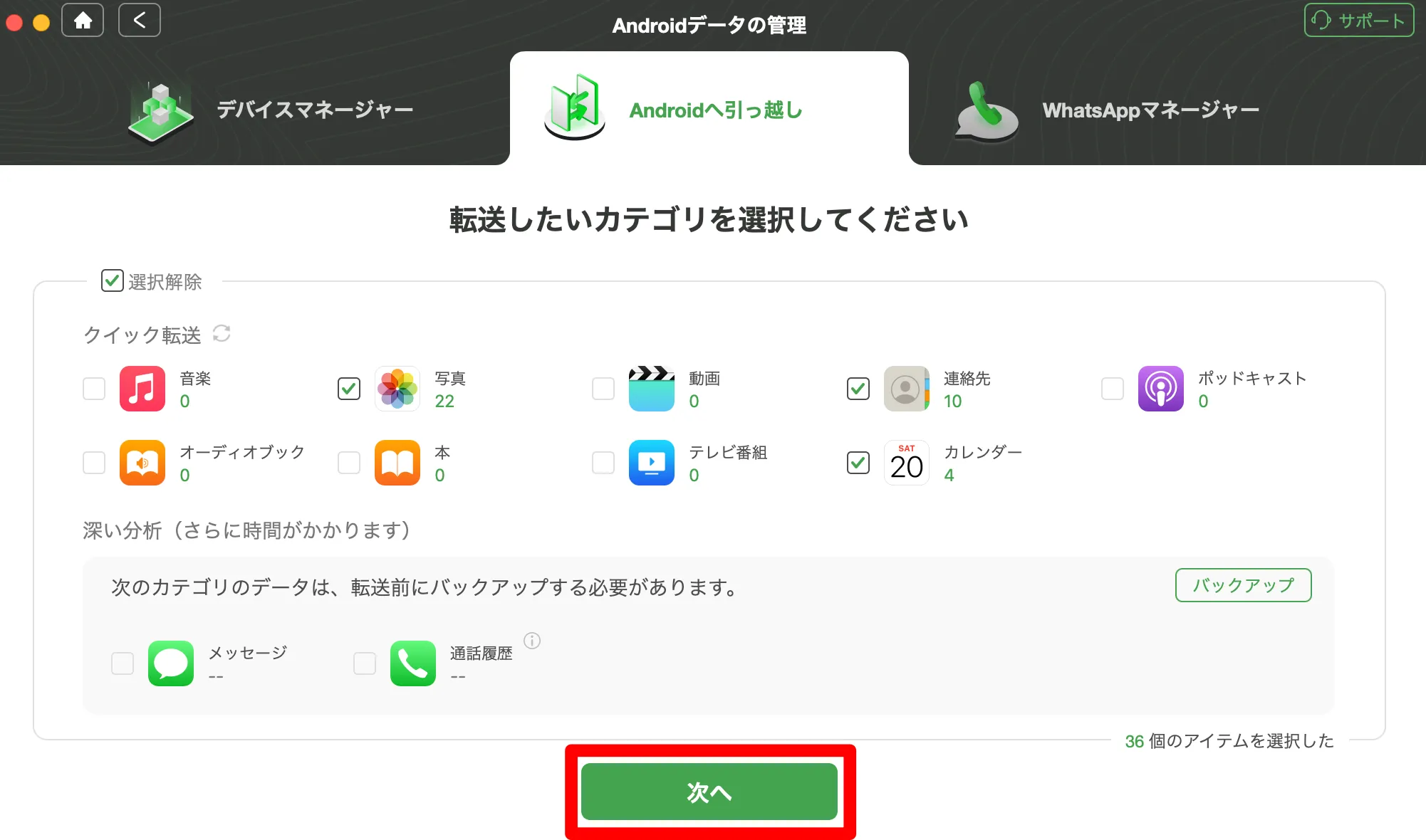
簡単なステップで、安全にデータ移行できます。
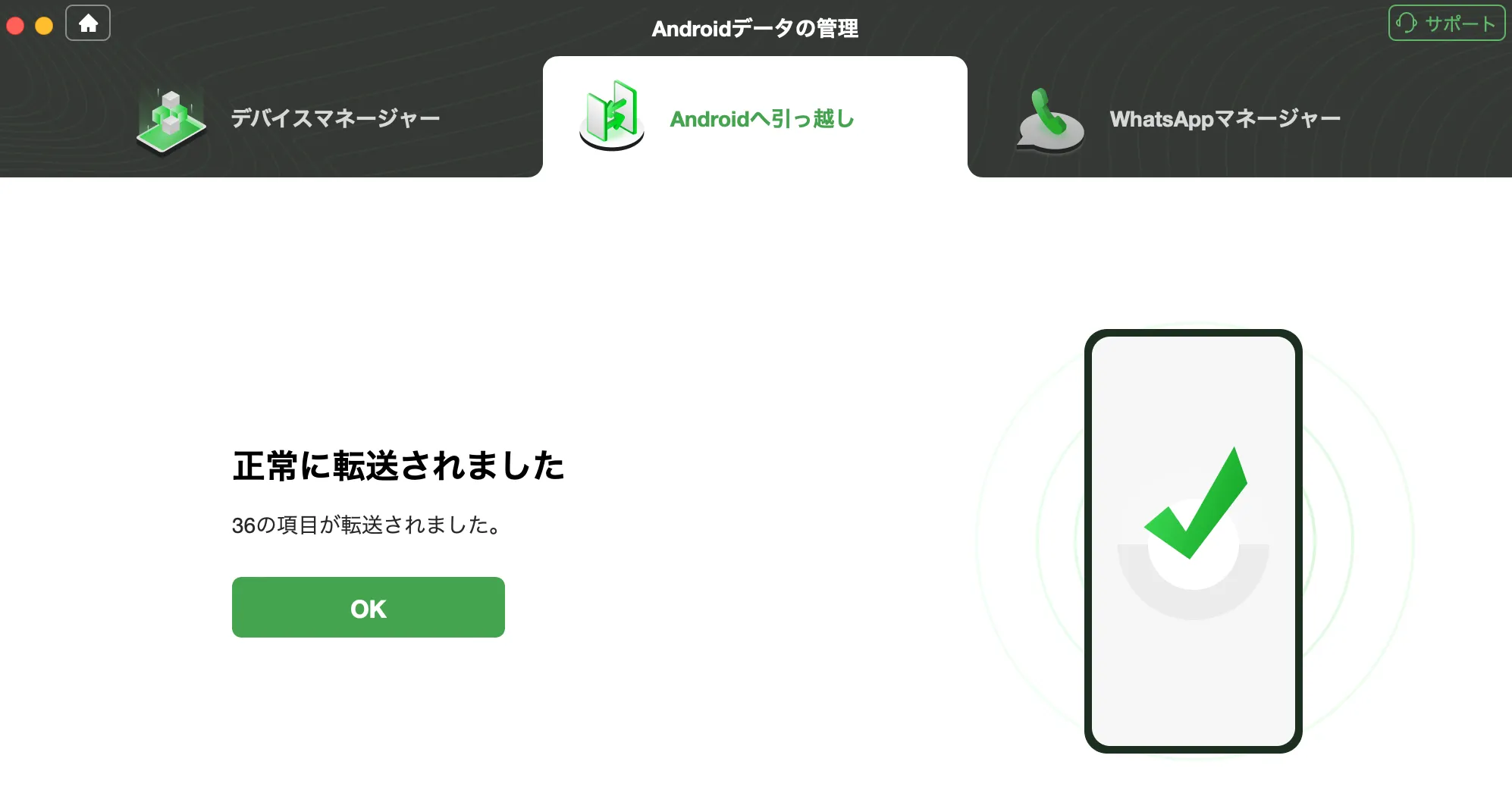
DroidKitは、Windows、Macの両方で利用でき、幅広いAndroidOSやデバイスに対応しています。
「iPhoneとAndroidをケーブル接続で移行できない」
「iPhoneデータをなるべく多くAndroidに移行したい」
と考えている方は、DroidKitの利用がお勧めです。
DroidKitを使った、iPhoneからAndroidのデータ移行の詳細は、下記記事をご覧下さい。
さいごに
当記事では、iPhoneからAndroidへデータ移行・乗り換え方法として、次の3点をご紹介しました。
- iPhoneとAndroidをケーブル接続してデータ移行する方法
- 「Androidに移行」アプリでデータ移行する方法
- 「Droidkit」でデータ移行する方法
iPhoneからAndroidへのデータ移行は、様々な手段が用意されていますが、それぞれで移行可能なデータの種類が異なります。
なるべく多くのデータをAndroidに移行したい方は、
「iPhoneとAndroidをケーブル接続してデータ移行する」
「専用ソフト(DroidKit)でデータ移行する」
といった手段から検討されることをお勧めします。
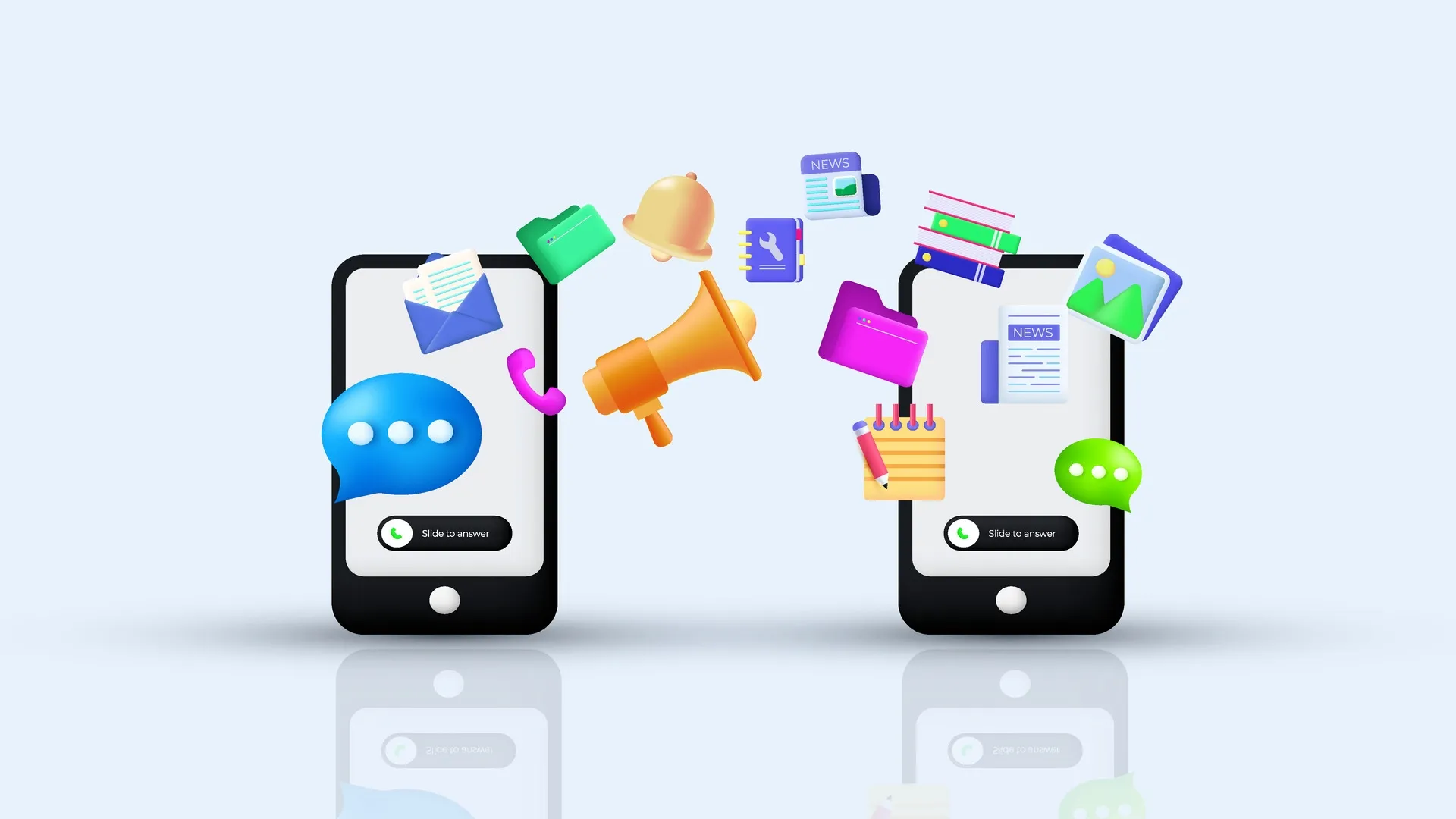

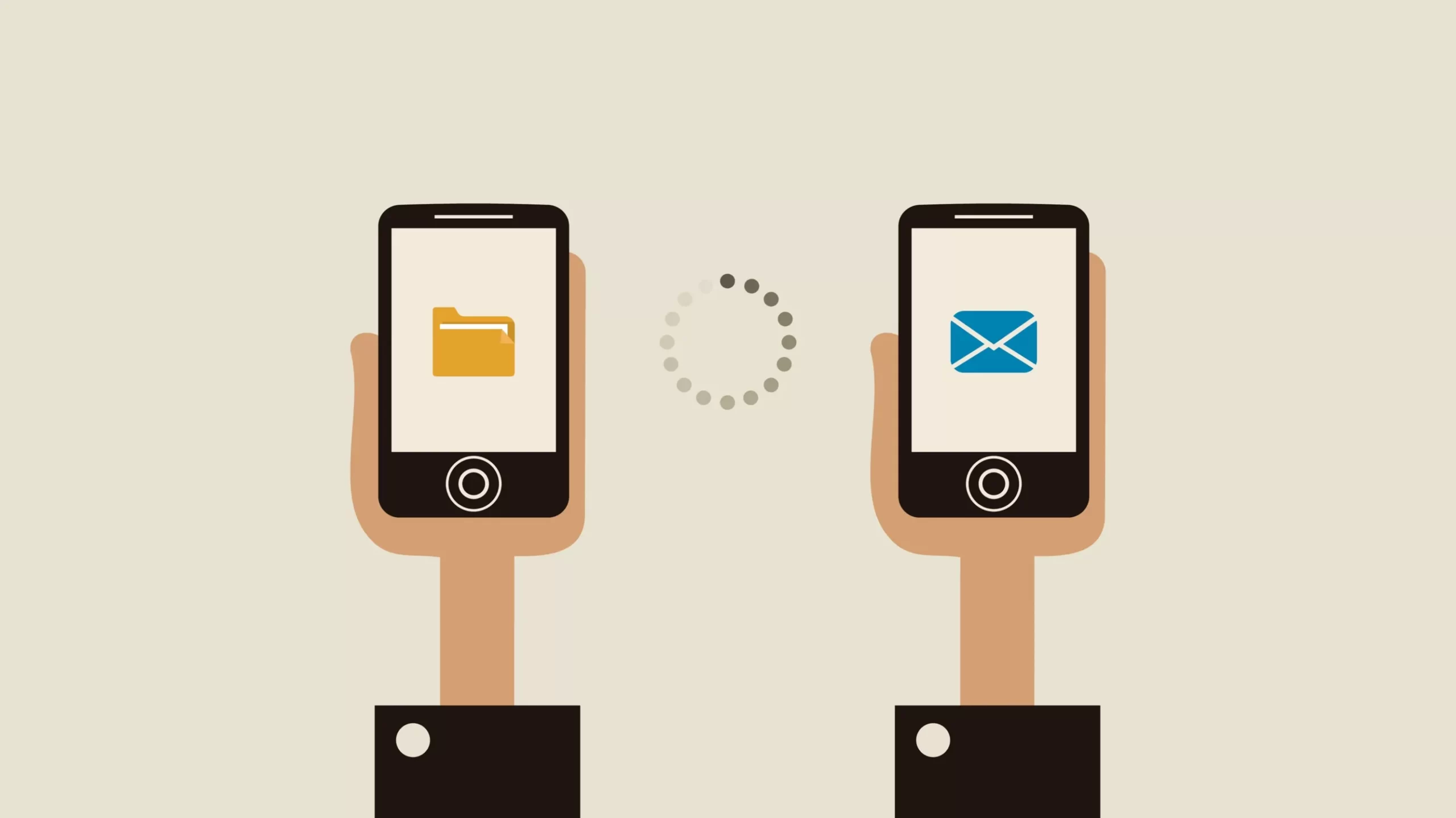




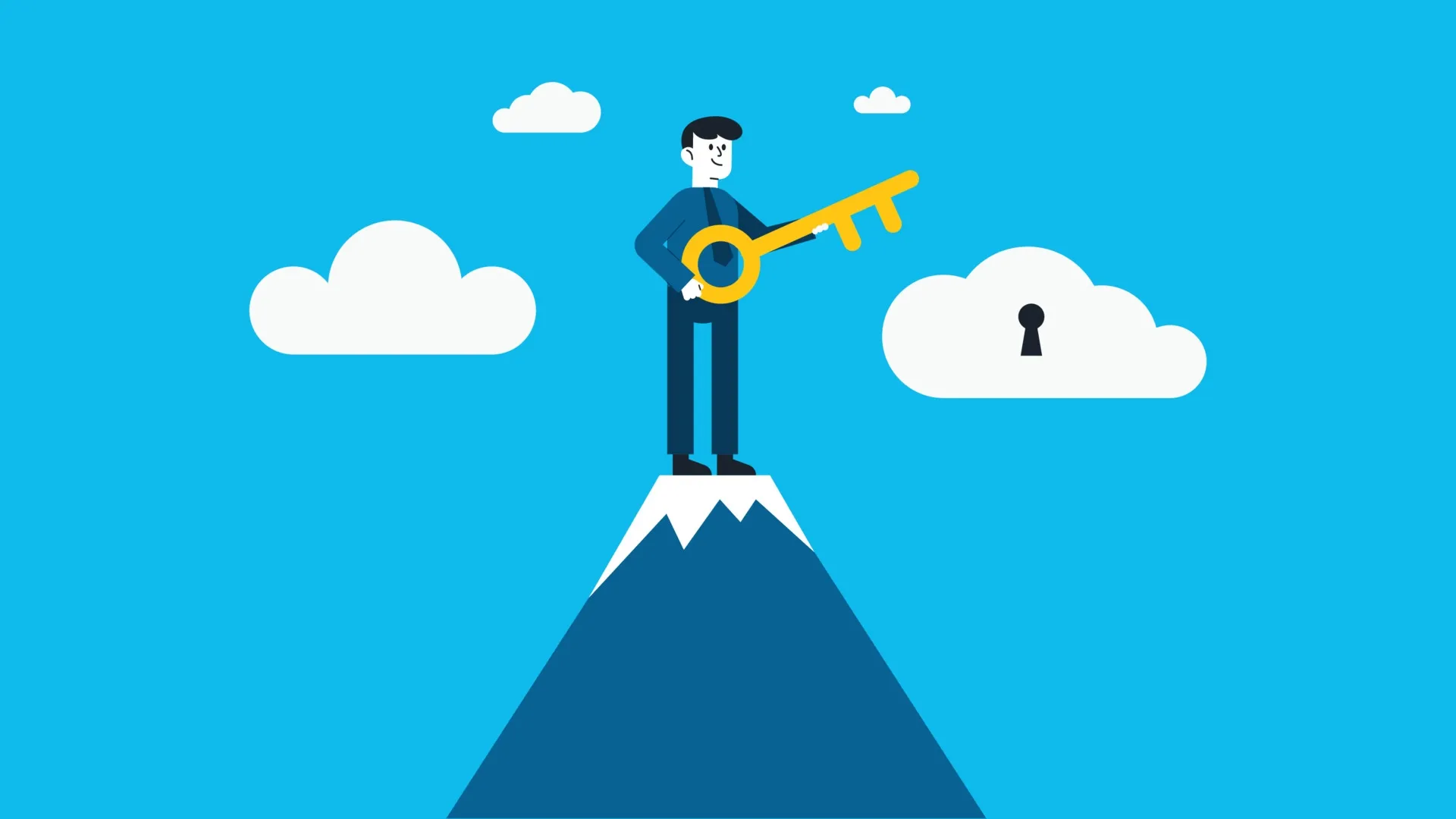

コメント